10 plug-ins VSCode à collectionner en 2022 (recommandé)

Recommandations associées : "Tutoriel d'utilisation de base de vscode"
1. Coût d'importation
Pendant le processus de développement, vous mai Vous vous retrouvez souvent à ajouter des dépendances à vos projets. Bien que le développement modulaire soit devenu aujourd'hui un élément clé du développement logiciel, il est toujours préférable de veiller à être prudent avec votre contribution. Le plugin Import Cost pour JavaScript et TypeScript vous permet d'être alerté de toutes vos dépendances en temps réel.

Lorsque vous ajoutez une dépendance en ligne dans votre code, elle affichera la taille correspondante. Il s'agit d'un plugin léger qui offre une prévisibilité et aide à une gestion efficace des dépendances. La documentation du plugin répertorie également diverses syntaxes d'importation qui permettent au plugin d'afficher pour nous la taille des dépendances.
Voici un article qui détaille les motivations de l’auteur original pour développer ce plug-in.
2. File Utils
Bien que la fonctionnalité de base de Visual Studio Code fonctionne bien lors de l'encodage de fichiers, vous ressentirez peut-être le besoin d'améliorer la gestion des projets et des dépendances de Visual Studio. L'extension File Utils vous permet d'effectuer des opérations sur les fichiers via le panneau de commande.

Vous pouvez afficher la palette de commandes et sélectionner un fichier pour y effectuer des opérations simples sur les fichiers. En plus des opérations de base liées aux dossiers, vous pouvez copier, déplacer, supprimer et renommer des fichiers. C'est un plug-in très utile qui vous permet de gérer les fichiers de projet sans sortir du cadre de Visual Studio Code.
3. Project Manager
L'utilisation de l'extension File Utils vous permet d'effectuer des opérations simples sur les fichiers, tandis que le plug-in Project Manager vous permet de gérer davantage plusieurs projets. Premièrement, il ajoute une nouvelle barre latérale pour prendre en charge le travail sur plusieurs projets. Deuxièmement, l'extension peut également vous aider à gérer les référentiels Git, SVN ou Mercurial. Cela nous permet de gérer davantage les référentiels distants.

En plus des fonctionnalités basées sur l'interface graphique, cette extension ajoute également des commandes à utiliser avec les projets. Vous pouvez ajuster les paramètres pour personnaliser davantage ses fonctionnalités à votre guise.
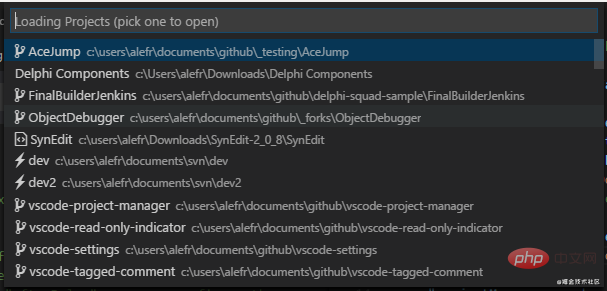
Avec des fonctionnalités avancées telles que la gestion de référentiels à distance et des commandes interactives, l'extension Project Manager fournit un arsenal d'outils au sein de votre boîte à outils qui peuvent prolonger votre cycle de développement.
4. SVG Viewer
SVG fait référence à des graphiques vectoriels évolutifs, et les fichiers SVG sont des fichiers texte qui stockent des images vectorielles réseau. Si vous ouvrez des fichiers SVG dans un éditeur de texte, le contenu textuel de ces fichiers est généralement affiché. Si vous modifiez ces fichiers directement, vous souhaiterez peut-être voir comment Visual Studio Code restitue ces fichiers.

Le plugin SVG Viewer vous permet de visualiser des fichiers SVG, vous faisant ainsi gagner du temps en utilisant d'autres applications pour visualiser votre travail. Essentiellement, cela vous fait gagner du temps lorsque vous apportez des modifications rapides aux fichiers SVG.
5. Vérificateur orthographique du code
Un grand nombre d'exceptions rencontrées par les développeurs peuvent généralement être résolues en corrigeant les fautes d'orthographe dans les noms de variables, de fonctions et de packages. De plus, vous pouvez faire des fautes d’orthographe lors de la rédaction de commentaires, d’instructions ou de documentation. Ce package permet de mettre en évidence les erreurs dans les fichiers et vous aide à vérifier l’orthographe dans divers langages de programmation populaires. Vous pouvez également ajuster les paramètres afin que le correcteur orthographique du code fonctionne avec des types de fichiers spécifiques.

Bien qu'il prenne en charge l'anglais une fois installé, des dictionnaires supplémentaires sont disponibles pour huit langues et termes médicaux. Dans l’ensemble, il s’agit d’un ajout petit mais puissant à votre excellente bibliothèque d’extensions Visual Studio Code.
6. À distance — SSH
En raison de la nature distribuée du développement, vous devrez peut-être vous connecter au serveur distant pour mettre à jour et tester votre code. Bien qu'ils puissent être facilement gérés via un client SSH tiers, il existe une extension Visual Studio Code qui vous permet de travailler à distance sur le serveur sans quitter complètement l'application.

Le plug-in Remote-SSH de Microsoft vous permet de vous connecter à un environnement de développement distant sans avoir à inclure de code sur votre système local. Il vous permet également d'échanger entre plusieurs environnements distants, vous permettant ainsi d'effectuer plusieurs tâches sur plusieurs systèmes distants. De plus, le plugin prend en charge la connexion à des systèmes distants basés sur Linux, Windows ou macOS. De nos jours, développer sur des serveurs distants est crucial, ce qui fait du Remote SSH Plugin une extension incontournable pour Visual Studio Code.
7. Visualiseur d'espaces de fin
Une bonne pratique de programmation consiste à garantir que votre code ne contient aucun espace de fin. Les espaces de fin se composent de tout caractère d'espace ou de tabulation (qui est essentiellement invisible) après le dernier caractère autre qu'un espace dans toute ligne de code précédant le caractère de nouvelle ligne. Le plugin Trailing Whitespace Visualizer met en évidence tous ces espaces de fin dans votre code.

Les espaces de fin sont un ajout totalement inutile à votre code, et cela augmente la taille du fichier, c'est donc une bonne idée de les supprimer. Ce plugin les met en évidence non seulement dans votre code, mais également lorsque vous utilisez du code écrit par d'autres membres de l'équipe.
8. Débogueur pour Chrome
Lorsque vous utilisez du code JavaScript frontal, une façon courante de tester si votre code est correct est de le faire sur le navigateur. Chrome Dev Tools fournit un moyen pratique de déboguer JavaScript via la console. Le plug-in Debugger pour Chrome intègre Visual Studio Code dans les navigateurs Chrome ou Chromium qui prennent en charge le protocole Chrome Developer Tools.

Il existe de nombreuses fonctionnalités de débogage qui vous permettent d'identifier les erreurs dans votre code sans quitter l'EDI. En bref, l'extension du débogueur Chrome permet de gagner du temps lors du processus de débogage habituel.
9. ESLint
ESLint est un analyseur de code JavaScript statique. Il analyse votre code et trouve les erreurs de syntaxe et les pratiques de programmation inefficaces. L'extension ESlint Visual Studio intègre ESLint à l'IDE Visual Studio Code, qui permet une analyse à la demande du code JavaScript. Cependant, ESLint doit être installé localement ou globalement sur votre système.
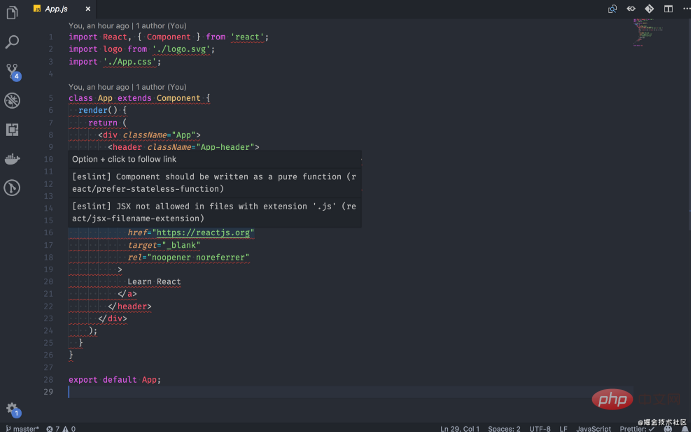
10. Live Server
L'extension Live Server de Visual Studio Code vous permet d'exécuter un serveur de développement local pour tester votre code. Il dispose d'une fonction de rechargement en direct pour les pages Web statiques et dynamiques.

Pour plus de connaissances liées à la programmation, veuillez visiter : Cours vidéo de programmation ! !
Ce qui précède est le contenu détaillé de. pour plus d'informations, suivez d'autres articles connexes sur le site Web de PHP en chinois!

Outils d'IA chauds

Undresser.AI Undress
Application basée sur l'IA pour créer des photos de nu réalistes

AI Clothes Remover
Outil d'IA en ligne pour supprimer les vêtements des photos.

Undress AI Tool
Images de déshabillage gratuites

Clothoff.io
Dissolvant de vêtements AI

AI Hentai Generator
Générez AI Hentai gratuitement.

Article chaud

Outils chauds

Bloc-notes++7.3.1
Éditeur de code facile à utiliser et gratuit

SublimeText3 version chinoise
Version chinoise, très simple à utiliser

Envoyer Studio 13.0.1
Puissant environnement de développement intégré PHP

Dreamweaver CS6
Outils de développement Web visuel

SublimeText3 version Mac
Logiciel d'édition de code au niveau de Dieu (SublimeText3)
 Guide du débutant PyCharm : compréhension complète de l'installation du plug-in !
Feb 25, 2024 pm 11:57 PM
Guide du débutant PyCharm : compréhension complète de l'installation du plug-in !
Feb 25, 2024 pm 11:57 PM
PyCharm est un environnement de développement intégré (IDE) Python puissant et populaire qui fournit une multitude de fonctions et d'outils afin que les développeurs puissent écrire du code plus efficacement. Le mécanisme de plug-in de PyCharm est un outil puissant pour étendre ses fonctions. En installant différents plug-ins, diverses fonctions et fonctionnalités personnalisées peuvent être ajoutées à PyCharm. Par conséquent, il est crucial pour les débutants de PyCharm de comprendre et de maîtriser l’installation de plug-ins. Cet article vous donnera une introduction détaillée à l'installation complète du plug-in PyCharm.
![Erreur de chargement du plugin dans Illustrator [Corrigé]](https://img.php.cn/upload/article/000/465/014/170831522770626.jpg?x-oss-process=image/resize,m_fill,h_207,w_330) Erreur de chargement du plugin dans Illustrator [Corrigé]
Feb 19, 2024 pm 12:00 PM
Erreur de chargement du plugin dans Illustrator [Corrigé]
Feb 19, 2024 pm 12:00 PM
Lors du lancement d'Adobe Illustrator, un message d'erreur de chargement du plug-in apparaît-il ? Certains utilisateurs d'Illustrator ont rencontré cette erreur lors de l'ouverture de l'application. Le message est suivi d'une liste de plugins problématiques. Ce message d'erreur indique qu'il y a un problème avec le plug-in installé, mais il peut également être provoqué par d'autres raisons telles qu'un fichier DLL Visual C++ endommagé ou un fichier de préférences endommagé. Si vous rencontrez cette erreur, nous vous guiderons dans cet article pour résoudre le problème, alors continuez à lire ci-dessous. Erreur de chargement du plug-in dans Illustrator Si vous recevez un message d'erreur « Erreur de chargement du plug-in » lorsque vous essayez de lancer Adobe Illustrator, vous pouvez utiliser les éléments suivants : En tant qu'administrateur
 Quel est le répertoire d'installation de l'extension du plug-in Chrome ?
Mar 08, 2024 am 08:55 AM
Quel est le répertoire d'installation de l'extension du plug-in Chrome ?
Mar 08, 2024 am 08:55 AM
Quel est le répertoire d’installation de l’extension du plug-in Chrome ? Dans des circonstances normales, le répertoire d'installation par défaut des extensions de plug-in Chrome est le suivant : 1. L'emplacement du répertoire d'installation par défaut des plug-ins Chrome dans Windows XP : C:\DocumentsandSettings\username\LocalSettings\ApplicationData\Google\Chrome\UserData\ Default\Extensions2. chrome dans Windows7 Emplacement du répertoire d'installation par défaut du plug-in : C:\Users\username\AppData\Local\Google\Chrome\User
 Partagez trois solutions expliquant pourquoi le navigateur Edge ne prend pas en charge ce plug-in
Mar 13, 2024 pm 04:34 PM
Partagez trois solutions expliquant pourquoi le navigateur Edge ne prend pas en charge ce plug-in
Mar 13, 2024 pm 04:34 PM
Lorsque les utilisateurs utilisent le navigateur Edge, ils peuvent ajouter des plug-ins pour répondre davantage à leurs besoins. Mais lors de l'ajout d'un plug-in, cela indique que ce plug-in n'est pas pris en charge. Comment résoudre ce problème ? Aujourd'hui, l'éditeur partagera avec vous trois solutions. Venez l'essayer. Méthode 1 : essayez d’utiliser un autre navigateur. Méthode 2 : Le Flash Player du navigateur peut être obsolète ou manquant, ce qui rend le plug-in non pris en charge. Vous pouvez télécharger la dernière version sur le site officiel. Méthode 3 : Appuyez simultanément sur les touches « Ctrl+Shift+Delete ». Cliquez sur "Effacer les données" et rouvrez le navigateur.
 PHP et Vue : une combinaison parfaite d'outils de développement front-end
Mar 16, 2024 pm 12:09 PM
PHP et Vue : une combinaison parfaite d'outils de développement front-end
Mar 16, 2024 pm 12:09 PM
PHP et Vue : une combinaison parfaite d'outils de développement front-end À l'ère actuelle de développement rapide d'Internet, le développement front-end est devenu de plus en plus important. Alors que les utilisateurs ont des exigences de plus en plus élevées en matière d’expérience des sites Web et des applications, les développeurs front-end doivent utiliser des outils plus efficaces et plus flexibles pour créer des interfaces réactives et interactives. En tant que deux technologies importantes dans le domaine du développement front-end, PHP et Vue.js peuvent être considérés comme une arme parfaite lorsqu'ils sont associés. Cet article explorera la combinaison de PHP et Vue, ainsi que des exemples de code détaillés pour aider les lecteurs à mieux comprendre et appliquer ces deux éléments.
 PyCharm Community Edition prend-il en charge suffisamment de plugins ?
Feb 20, 2024 pm 04:42 PM
PyCharm Community Edition prend-il en charge suffisamment de plugins ?
Feb 20, 2024 pm 04:42 PM
PyCharm Community Edition prend-il en charge suffisamment de plugins ? Besoin d'exemples de code spécifiques Alors que le langage Python devient de plus en plus largement utilisé dans le domaine du développement logiciel, PyCharm, en tant qu'environnement de développement intégré (IDE) Python professionnel, est favorisé par les développeurs. PyCharm est divisé en deux versions : la version professionnelle et la version communautaire. La version communautaire est fournie gratuitement, mais sa prise en charge des plug-ins est limitée par rapport à la version professionnelle. La question est donc la suivante : PyCharm Community Edition prend-il en charge suffisamment de plug-ins ? Cet article utilisera des exemples de code spécifiques pour
 Où est le plug-in pycharm ?
Dec 04, 2023 pm 03:39 PM
Où est le plug-in pycharm ?
Dec 04, 2023 pm 03:39 PM
Étapes d'installation : 1. Ouvrez PyCharm et cliquez sur l'option "Fichier" dans la barre de menu supérieure ; 2. Sélectionnez "Paramètres" 3. Dans la fenêtre des paramètres, sélectionnez l'option "Plugins" ; 4. Cliquez sur "Parcourir les référentiels". . ". Vous verrez tous les plug-ins disponibles ; 5. Entrez le nom du plug-in que vous souhaitez installer dans la zone de recherche, puis cliquez sur le "bouton Rechercher" ; 6. Recherchez le plug-in souhaité. pour installer, puis cliquez sur le bouton « Installer » à droite du nom du plug-in ; 7, redémarrez une fois l'installation terminée.
 Questions fréquemment posées par les enquêteurs front-end
Mar 19, 2024 pm 02:24 PM
Questions fréquemment posées par les enquêteurs front-end
Mar 19, 2024 pm 02:24 PM
Lors des entretiens de développement front-end, les questions courantes couvrent un large éventail de sujets, notamment les bases HTML/CSS, les bases JavaScript, les frameworks et les bibliothèques, l'expérience du projet, les algorithmes et les structures de données, l'optimisation des performances, les requêtes inter-domaines, l'ingénierie front-end, les modèles de conception et les nouvelles technologies et tendances. Les questions de l'intervieweur sont conçues pour évaluer les compétences techniques du candidat, son expérience en matière de projet et sa compréhension des tendances du secteur. Par conséquent, les candidats doivent être parfaitement préparés dans ces domaines pour démontrer leurs capacités et leur expertise.






